PC で Windows 11 を実行できるかどうかを確認する方法
公開: 2021-08-246 月 24 日、Microsoft は最新のデスクトップ オペレーティング システムである Windows 11 を世界に向けて発表しました。 最新世代の Windows には、さまざまな変更が加えられました。 大幅なデザインのオーバーホールではありませんが、いくつかのエキサイティングな機能が導入されました。 新しいアニメーション、中央に配置されたタスク バー、改善されたコントロール パネルは、Windows 11 の主要なハイライトの一部です。

しかし、Microsoft は TPM 2.0 とセキュア ブートのサポートを Windows 11 に必須とし、多くの古い PC ユーザーを怒らせました。 さらに、これにより、技術に詳しくないユーザーが自分の PC が Windows 11 と互換性があるかどうかについて混乱が生じました。 今日は、お使いの PC が Windows 11 と互換性があるかどうかを確認するお手伝いをしますので、心配する必要はありません。
目次
Windows 11 の最小ハードウェア要件
PC で Windows 11 を実行するための Microsoft による最小要件は次のとおりです。
- プロセッサー - 互換性のある 64 ビット プロセッサーまたはシステム オン チップ (SoC) 上の 2 つ以上のコアで 1 GHz 以上
- メモリー – 4GB
- ストレージ – 64 GB 以上のストレージ デバイス
- システム ファームウェア – UEFI、セキュア ブート対応
- TPM – トラステッド プラットフォーム モジュール (TPM) バージョン 2.0
- グラフィックカード – DirectX 12 互換グラフィック / WDDM 2.x
- ディスプレイ – 9 インチ、HD 解像度 (720p)
TPM 2.0 とは何ですか?
TPM は Trusted Platform Module の略で、PC のセキュリティを強化することを目的としています。 このチップは通常マザーボード上にあり、暗号化操作を実行してセキュリティを強化し、起動プロセス中の攻撃を防ぎます。 チップが悪意のあるものを検出すると、起動しません。 暗号化は基本的に情報/データをコードに暗号化して、権限のない人がデータにアクセスできないようにします。
PC ヘルス チェックを使用して PC が Windows 11 をサポートしているかどうかを確認する方法
互換性に関するユーザー間の混乱を避けるために、Microsoft は、PC が Windows 11 をサポートしているかどうかをすばやく確認できるツールをリリースしました。さらに、アプリ PC Health check を使用して PC の状態を確認することもできます。
PC ヘルス チェックを使用して Windows 11 の互換性を確認する手順
1. PC Health Check をダウンロードしてインストールします (セットアップ ファイルへのリンクは以下にあります)。
2. アプリをインストールすると、PC の仕様がすべて表示されます。 ここで、今すぐチェックオプションをクリックします。 (アクティブなインターネット接続があることを確認してください)
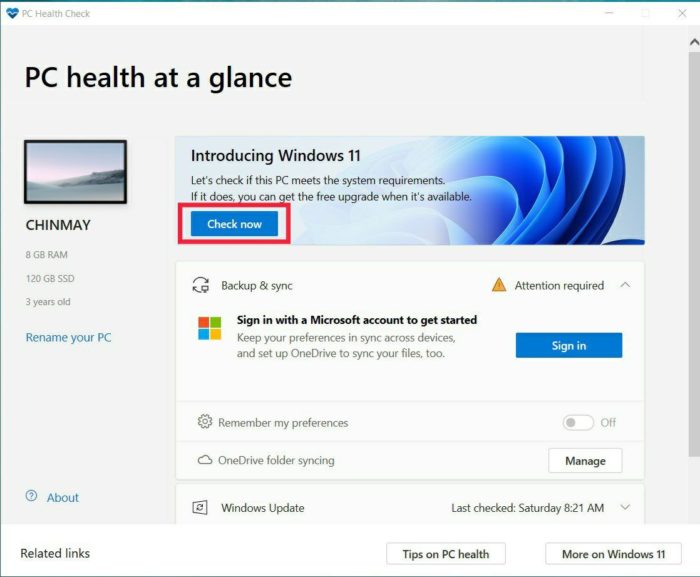
3. [今すぐチェック] をクリックすると、PC ハードウェアがスキャンされ、PC が Windows 11 と互換性があるかどうかがわかります。
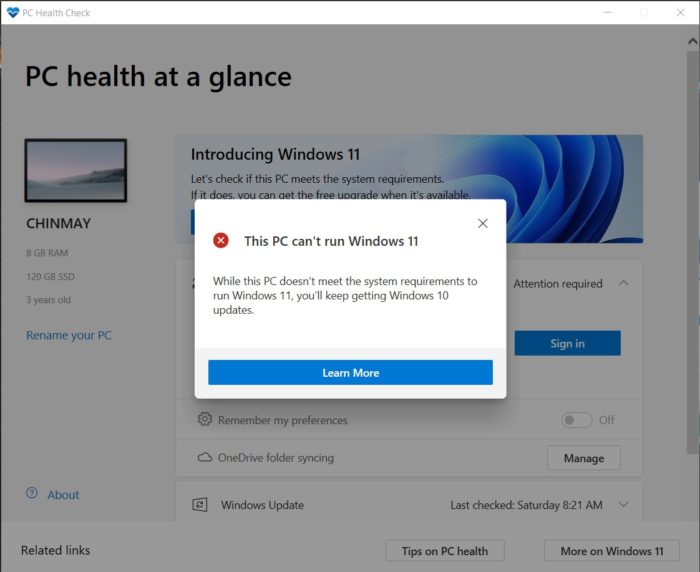
Microsoft は Web サイトから PC ヘルス チェックを一時的に削除しましたが、Windows 11 の安定版リリース前後に戻るはずです。 とはいえ、PC Health アプリはここからダウンロードできます。

お使いの PC が Windows 11 と互換性がないことを示しています。しかし、なぜ互換性がないのでしょうか?
PC ヘルス チェック アプリは、PC が Windows 11 と互換性があるかどうかを通知しますが、互換性がない理由は通知しません。 同様の質問を自問したため、オープンソース プロジェクト「WhyNotWin11」の助けを借りました。 このアプリは PC ヘルス チェックの代替手段ですが、そのアプリとは異なり、PC が Windows 11 と互換性がない可能性がある理由に関する詳細なレポートが表示されます。
WhyNotWin11 の使い方は非常に簡単です。 ダウンロード後、PC でアプリを開くと、PC のスキャンが開始され、Windows 11 との互換性がチェックされます。アプリは、互換性を赤、黄、緑の 3 つの異なる色で分類します。 私たちの PC は Windows 11 と互換性がありませんでしたが、アプリはその理由を明確に示してくれました。 チェックを実行した後、いくつかの理由があることがわかりました。
添付の画像でわかるように、複数のチェックボックスが赤くなっています。 主な理由は、TPM とセキュア ブートがサポートされていないことです。 ただし、PC が Windows 11 の最小ハードウェア要件を満たしていなくてもがっかりしないでください。 このガイドに従って、サポートされていないハードウェアに TPM 2.0 を使用せずに Windows 11 をインストールできます。 そのトリックを使用して、12 年前の PC に Windows 11 をインストールすることができました。
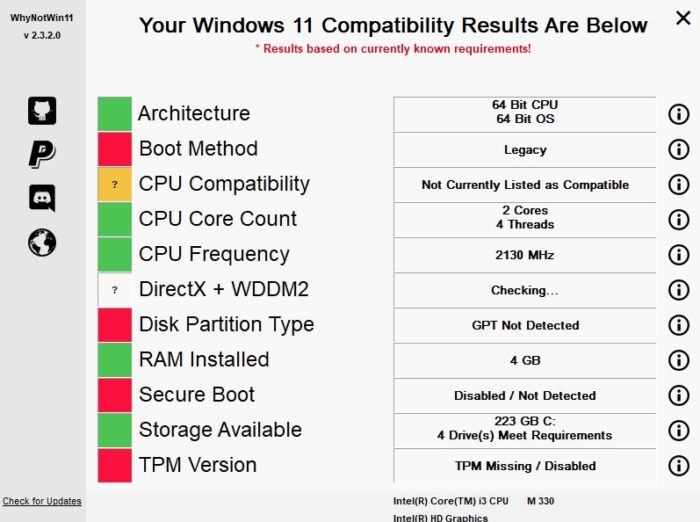
WhyNotWin11 をダウンロード
TPM サポートを手動で確認する
何らかの理由で上記のソフトウェアを使用できない場合は、TPM 2.0 がサポートされているかどうかを手動で確認することもできます。
TPM 2.0 のサポートを手動で確認する手順:
- スタート メニューを開き、「tpm.msc」を検索します。
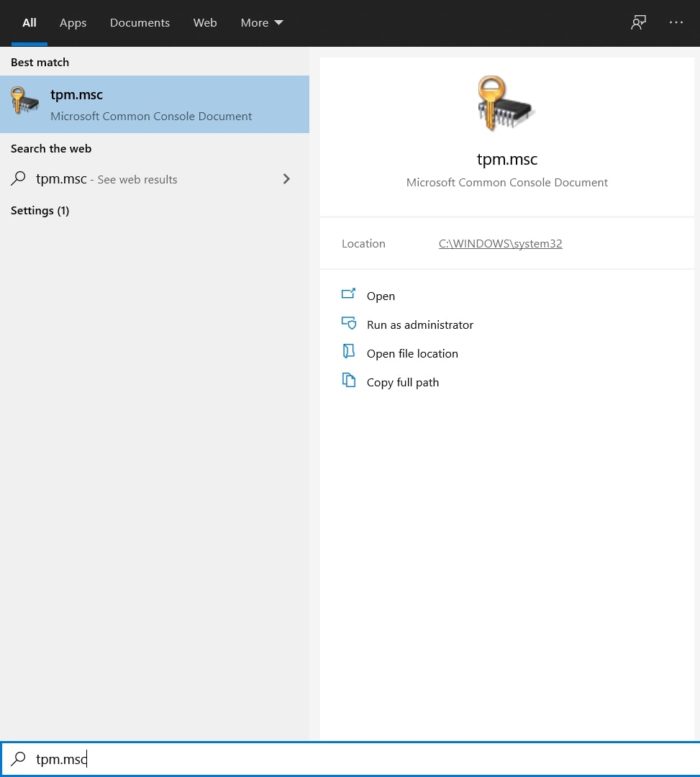
- 検索後、開くをクリックします。
- お使いの PC が TPM 2.0 をサポートしている場合、コマンドの実行後にそれが表示されます。 しかし、私たちの場合はサポートしていないため、TPM が見つからないというエラー メッセージが表示されました。
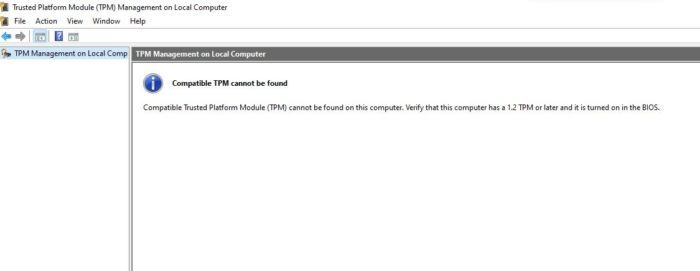
よくある質問
1. Windows 11 で追加された新機能は何ですか?
Windows 11 は多くの新機能をもたらします。Windows 11 のすべての新機能はこちらで確認できます。
2. PC に TPM 2.0 チップが搭載されていることは確かですが、まだ確認できません。 なんで?
これは、TPM チップが BIOS からアクティブ化されていない場合に発生します。
TPM を有効にする手順:
- PC の BIOS メニューに入ります。 PC によって、BIOS メニューに入る方法が異なる場合があります。 詳細については、ラップトップの製造元の Web サイトを参照してください。
- BIOS メニューに入ったら、Security タブに移動します。 繰り返しますが、これは製造元の BIOS によって異なります。
- [セキュリティ] で、[TPM] をクリックして有効にします。
- これで、TPM が有効になり、他のすべての要件を満たしていれば、PC に Windows 11 をインストールできるはずです。
3. Windows 11 で追加された新しいキーボード ショートカットは?
Microsoft は、Windows 11 に一連の新しいキーボード ショートカットを追加しました。その全リストは、こちらで確認できます。
4. TPM 1.2 は機能しますか?
いいえ、Windows 11 をインストールするための最小システム要件は、TPM 2.0 のサポートです。
5. Windows 11 がすべてのユーザーに正式に提供されるのはいつですか?
リリース日に関する正式な確認はまだありませんが、Microsoft は今年後半に Windows 11 をリリースする予定です。
6. PC で Windows 11 を実行できない場合はどうすればよいですか?
Microsoft の現在の Windows OS である Windows 10 は既に優れており、Microsoft は、少なくとも 2025 年まではサポートすることを約束していることを明らかにしました。つまり、Windows 10 PC は今後数年間、セキュリティと機能の更新プログラムを受け取り続けることになります。
